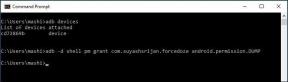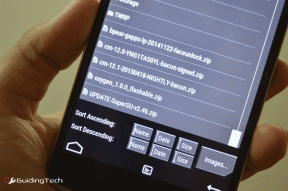როგორ გავაზიაროთ ფოტოები და ვიდეოები Google Drive-ზე
Miscellanea / / November 29, 2021
როგორც ნაგულისხმევი ღრუბლოვანი საცავის აპლიკაცია Android-ზე, Google Drive არის ყველაზე პოპულარული ღრუბლოვანი სერვისი მომხმარებლებს შორის. მიუხედავად იმისა, რომ Google Drive-ის გაზიარების მრავალი შესაძლებლობა არსებობს მასში Google Photos აპი, ზოგი მაინც ურჩევნია Google Drive-ს ფოტოებისა და ვიდეოების გაგზავნა. აი, როგორ გააზიაროთ ფოტოები და ვიდეოები Google Drive დესკტოპის და მობილური აპების გამოყენებით.

ეს ყველაფერი მოხერხებულობასა და ადაპტირებაზეა. მისი პოპულარობისა და ფართო გამოყენების წყალობით, თქვენ დიდი ალბათობით იპოვით სხვებს მოქმედი Gmail/Google ID-ით. ეს ხდის Google Drive-ზე გაზიარებას უფრო შეუფერხებლად, ვიდრე ოდესმე.
ასევე სახელმძღვანელო ტექ
Google Drive მობილური აპები
პირველი, ჩვენ ვისაუბრებთ იმაზე, თუ როგორ გავაზიაროთ ფოტოები და ვიდეოები Google Drive-ზე მობილური აპლიკაციების გამოყენებით. ვინაიდან Android-საც და iOS-საც აქვს Google Drive-ის იდენტური ინტერფეისი, შეგიძლიათ გამოიყენოთ ნაბიჯები ნებისმიერ პლატფორმაზე საქმის შესასრულებლად.
ატვირთეთ ფოტოები და ვიდეოები Google Drive-ში
სანამ ფაილების გაზიარებას დაიწყებთ, ჯერ უნდა ატვირთოთ ფოტოები და ვიდეოები შესაბამისში საქაღალდე Google Drive-ში აპლიკაცია.
ქვემოთ მოცემულ მაგალითში ჩვენ ვიყენებთ Google Drive iOS აპს.
Ნაბიჯი 1: გახსენით Google Drive აპი iPhone-ზე.
ნაბიჯი 2: შეეხეთ + ხატულას ბოლოში და აირჩიეთ საქაღალდე.


ნაბიჯი 3: მიეცით მას შესაბამისი სახელი და შეეხეთ ღილაკს შექმნა.
ნაბიჯი 4: რაც შეეხება პერსონალიზაციას, შეგიძლიათ დააჭიროთ სამპუნქტიან მენიუს საქაღალდის სახელის გვერდით და შეცვალოთ საქაღალდის ფერი ნაგულისხმევი ნაცრისფერიდან ნებისმიერ ფერზე (24 ფერის ვარიანტი ასარჩევად).


ნაბიჯი 5: გახსენით ახლად შექმნილი საქაღალდე და შეეხეთ + ხატულას და აირჩიეთ ატვირთვა.


ნაბიჯი 6: აირჩიეთ ფოტოები და ვიდეოები, მიეცით შესაბამისი ნებართვა ტელეფონის ყველა მედია ფაილზე წვდომისთვის და გახსენით ფოტოების ბიბლიოთეკის მენიუ.
ნაბიჯი 7: აირჩიეთ ფოტოები და ვიდეო, რომელთა გაზიარებაც გსურთ და დააჭირეთ ატვირთვის ღილაკს ზედა.

ნაბიჯი 8: თქვენი ინტერნეტის სიჩქარიდან გამომდინარე, Google Drive ატვირთავს მედიას ორიგინალურ ფორმატში ყოველგვარი შეკუმშვის გარეშე.
ალტერნატიულად, შეგიძლიათ პირდაპირ გახსნათ ფოტოების აპლიკაცია iPhone-ზე ან Android. აირჩიეთ ფოტოები და ვიდეოები, რომელთა გაგზავნა გსურთ და გამოიყენეთ გაზიარების მენიუ, რომ ატვირთოთ ისინი დანიშნულების Google Drive საქაღალდეში.
მას შემდეგ, რაც მედია ფაილები აიტვირთება Google Drive-ის საქაღალდეში, ის მზად არის გაზიარებისთვის მეგობრებსა და ოჯახის წევრებს შორის.
ასევე სახელმძღვანელო ტექ
გააზიარეთ Google Drive საქაღალდე
Google Drive საქაღალდის გაზიარების ორი გზა არსებობს. თქვენ შეგიძლიათ შექმნათ გასაზიარებელი ბმული ან პირდაპირ დაამატოთ წევრები. აი, როგორ გააზიაროთ Google Drive საქაღალდე.
Ნაბიჯი 1: გახსენით Google Drive აპი და გადადით საქაღალდეში.
ნაბიჯი 2: შეეხეთ სამპუნქტიან მენიუს და აირჩიეთ გაზიარება.


ნაბიჯი 3: დაამატეთ სხვა მომხმარებლების Google ანგარიშის ID, რომ შეუერთდეთ საქაღალდეს და დაიწყოთ ცვლილებების შეტანა. ან შეგიძლიათ აირჩიოთ კოპირების ბმული და პირდაპირ გააზიაროთ საქაღალდის მოწვევის ბმული ნებისმიერი სოციალური მედიის არხით.


ნებისმიერ დროს შეგიძლიათ გადახვიდეთ „ადამიანებისა და ბმულების მართვა“ ოფციაზე და წაშალოთ მისგან ხალხი ან შეცვალოთ ბმულის პარამეტრები „შეზღუდულია ბმულით ყველასთვის“.
შეზღუდული ოფციით, მხოლოდ დამატებულ ადამიანებს შეუძლიათ წვდომა და ნახონ მედია ფაილები საქაღალდეში. „ნებისმიერი ბმულით“ ოფცია ხსნის კიდევ სამ ნებართვას.


მნახველი: სხვებს, რომლებსაც აქვთ ბმული, შეუძლიათ მხოლოდ საქაღალდეში არსებული შინაარსის ნახვა.
კომენტატორი: მათ, ვისაც Drive-ის ბმული აქვს, შეუძლიათ დატოვონ კომენტარი თავიანთი გამოხმაურების შესახებ.
რედაქტორი: ეს აძლევს ნებისმიერს, ვისაც აქვს ბმული სრულ თავისუფლებას, შეიტანოს ცვლილებები შინაარსში. მათ შეუძლიათ ჩამოტვირთოთ, დაარედაქტირონ და წაშალონ ფოტოები და ვიდეო საქაღალდედან. ფრთხილად იყავით რედაქტორის ნებართვის გამოყენებისას.

ეს ყველაფერი დამოკიდებულია თქვენი გამოყენების შემთხვევაზე. თუ გეგმავთ ფოტოების და ვიდეოების გაზიარებას Google Drive-ის გამოყენებით ვებზე ფართო საზოგადოებისთვის, მაშინ ვისაც აქვს ბმული ვარიანტი თქვენთვის შესაფერისი იქნება.
მათ, ვინც მიზნად ისახავს ადამიანთა კონკრეტულ ჯგუფს ფოტოების და ვიდეოების გაზიარებას, უნდა დაიცვან შეზღუდული ვარიანტი.
Google Drive ვებ
ასევე შეგიძლიათ ფოტოების და ვიდეოების გაზიარება Google Drive ვებ-გვერდის გამოყენებით. ეს მოსახერხებელია მათთვის, ვისაც აქვს შენახული ფოტოები და ვიდეო კომპიუტერში.
Ნაბიჯი 1: ეწვიეთ Google Drive-ს ვებში და შედით Google ანგარიშის ავტორიზაციის მონაცემების გამოყენებით.
ნაბიჯი 2: დააჭირეთ ღილაკს ახალი მარცხენა მხარეს და შექმენით ახალი საქაღალდე, რომლის გაზიარებაც გსურთ.

ნაბიჯი 3: მიეცით მას შესაბამისი სახელი, შეცვალეთ საქაღალდის ფერი და თქვენ მზად ხართ ატვირთოთ მასში ფოტოები და ვიდეო.

ნაბიჯი 4: გადადით კომპიუტერში შენახულ მედია ფაილებზე. აირჩიეთ ეს ფოტოები და გადაიტანეთ ისინი ინტერნეტში Google Drive საქაღალდეში.
ნაბიჯი 5: როგორც კი ისინი საქაღალდეში აიტვირთება, შეგიძლიათ დაბრუნდეთ Google Drive-ის სახლში.
ნაბიჯი 6: აირჩიეთ საქაღალდე, რომლის გაზიარებაც გსურთ და დააწკაპუნეთ ბმულზე გენერირება ან გაზიარების ღილაკზე ზედა.

გაზიარების ვარიანტები მსგავსია, რაც განვიხილეთ Google Drive მობილური აპისთვის.
ასევე სახელმძღვანელო ტექ
ისიამოვნეთ მედიის უწყვეტი გაზიარებით Google Drive-ით
ჩვენ ვიცით, როგორ აჯობა Google Photos Google Drive-ს პარტნიორის გაზიარება და უკეთესი სოციალური ინტეგრაცია, როგორიცაა მოწონებები და კომენტარები. მაგრამ ამ უკანასკნელს ასევე აქვს უპირატესობები. Google Drive-ით თქვენ გაქვთ მეტი კონტროლი იმაზე, თუ როგორ გსურთ ფოტოებისა და ვიდეოების სხვებთან გაზიარება.
რაც შეეხება მომავალს, ჩვენ გვინდა ვიხილოთ ვადის გასვლის ბმულები და პაროლით დამცავი ბმულები Google Drive-ში უკეთესი უსაფრთხოებისა და კონფიდენციალურობისთვის.